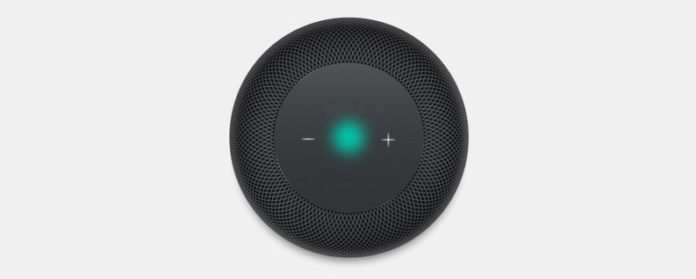Sappiamo già che HomePod di Apple offre un’esperienza audio ad alta fedeltà e aiuta a controllare i dispositivi domestici intelligenti e che possiamo gestire queste funzioni con Siri.
Correlato: Come usare AirPlay 2 Ora che l’aggiornamento di iOS 11.4 è qui
Per utilizzare l’HomePod come vivavoce, è necessario effettuare o ricevere la chiamata sul tuo iPhone, quindi trasferire la chiamata sul tuo HomePod.
- Tocca l’icona dell’audio sull’app Telefono.
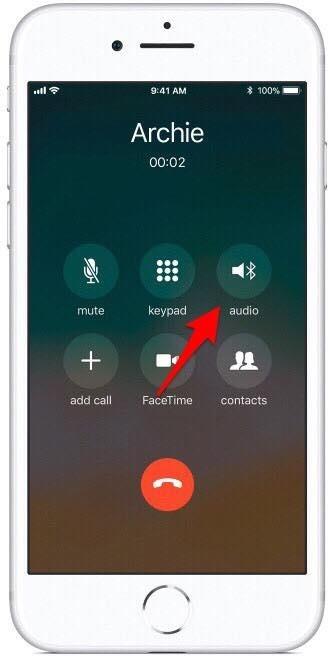
- Scegli il tuo HomePod dal menu che si apre.
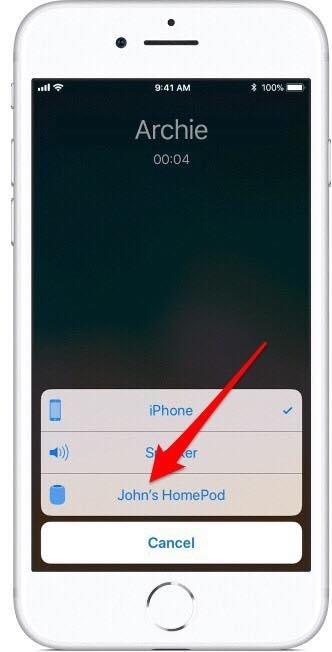
- Ora il display sull’app Phone del tuo iPhone indicherà che la chiamata è stata instradata al tuo HomePod.
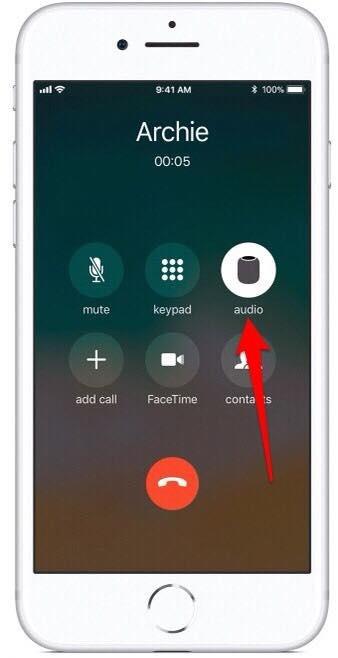
- Inoltre, una luce verde apparirà nella parte superiore del tuo HomePod una volta che l’audio si collega dal tuo iPhone.
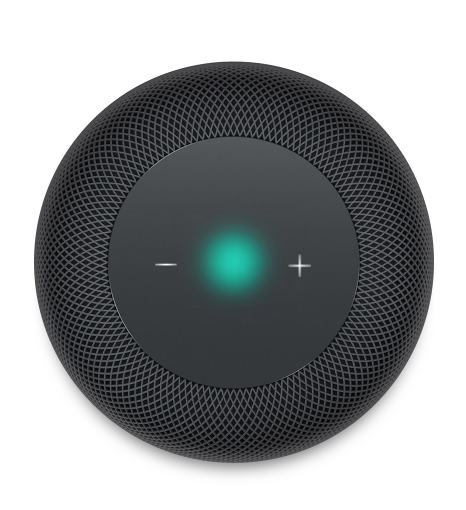
Da qui, puoi toccare le icone più o meno in alto su HomePod per alzare o abbassare il volume della chiamata in vivavoce.
Non puoi usare Siri sul tuo HomePod mentre stai usando l’HomePod come vivavoce, quindi:
- Per disattivare l’audio di una chiamata trasferita sul tuo HomePod, tocca l’icona di silenziamento sull’app del telefono dell’iPhone.
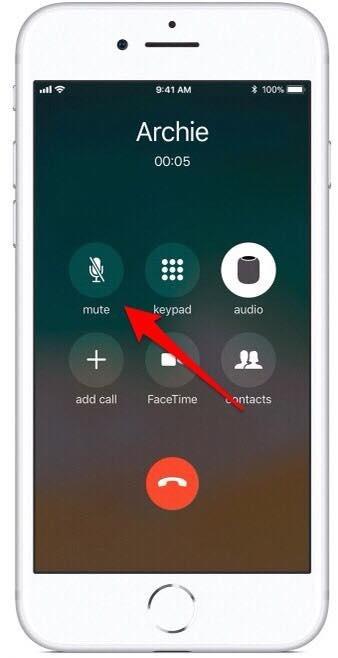
- Per trasferire la chiamata sul tuo iPhone, tocca l’icona audio nell’app Telefono, quindi scegli l’iPhone dal menu.
- Per terminare la chiamata, puoi toccare la parte superiore del tuo HomePod oppure toccare l’icona di riaggancio sull’app del telefono dell’iPhone.